Seit Version 1 bietet Calibre die Coveransicht an, in der die eBooks nur mit ihren Titelblättern, statt in einer schnöden Liste, dargestellt werden. Damit kommt ein wenig der Charme von Papierbüchern zurück, die man ja in erster Linie an ihrem Einband erkennt.
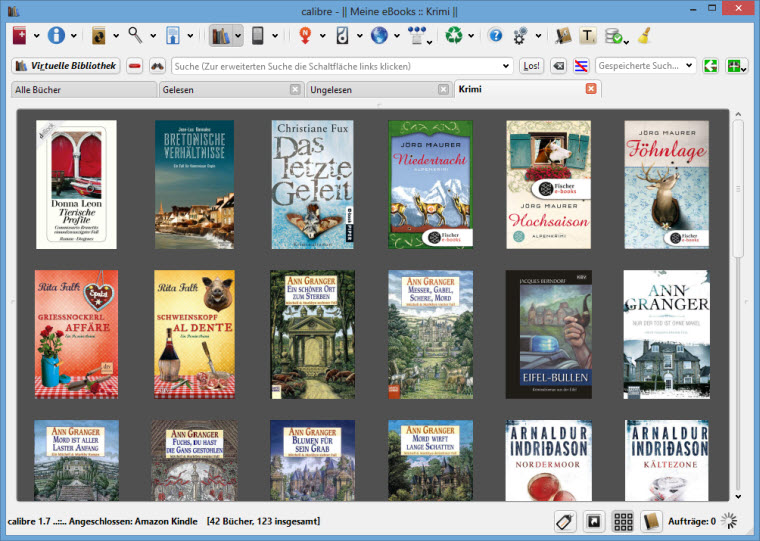
Eingeschaltet wird diese Ansicht auf der rechten Seite der Statuszeile über das dritte Symbol von links. Der Hintergrund ist standardmäßig auf ein dunkles Grau eingestellt.
Seit Version 1.7 nun kann der Hintergrund farblich oder durch ein Bild verändert werden. Dazu müssen zunächst die Einstellungen geöffnet und dort dann der Punkt Aussehen gewählt werden. Dort wiederum gibt es eine Registerkarte Cover-Raster:
 Hier lässt sich nun die Farbe des Hintergrundes oder das Hintergrundbild ändern. Calibre bringt ein paar Bilder mit, weitere können der Liste hinzugefügt werden. Calibre bezieht die Hintegrundbilder von Subtle Patterns, es gibt aber unzählige Seiten im Netz, die kachelbare Bilder anbieten. Hier mal ein paar Alternativen:
Hier lässt sich nun die Farbe des Hintergrundes oder das Hintergrundbild ändern. Calibre bringt ein paar Bilder mit, weitere können der Liste hinzugefügt werden. Calibre bezieht die Hintegrundbilder von Subtle Patterns, es gibt aber unzählige Seiten im Netz, die kachelbare Bilder anbieten. Hier mal ein paar Alternativen:
Ich habe mich für einen Hintergrund aus Holz entschieden:
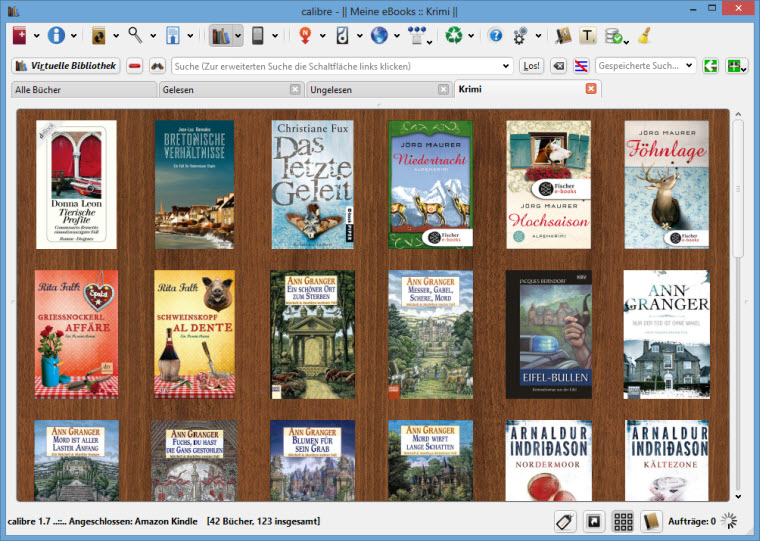
Viel Spaß beim Ausprobieren!
Danke für den Tipp – hat prima geklappt. Jetzt kommt mein PicturePublisher wieder zu Ehren, weil ich dessen Texturen ins Calibre übernehmen konnte.
Hallo, ich habe jetzt auch umgestellt auf Coveransicht, da ich doch noch sehr nach Covern schaue :( Danke für den Tipp… Ich werde mal weiter gucken, was ich noch umsetzen kann.
Hallo Michael,
mal wieder muss man sich für Deine tollen Tipps bedanken (und nicht nur dafür …)
Das Umzugstool funktioniert nach wie vor einwandfrei und ist dank Deiner Anleitung ein Klacks in der Durchführung.